Samsungからのスマートテレビ用の「ネイティブ」または「代替」アダプタ
このノートの理由は、Samsung SmartTV T23B550の買収でした。 それは彼がいないだけで、ファームウェアをアップデートし、内蔵のテレガジェットウィジェットと異なるオンラインポータルに移動するだけでなく、デバイス内と対話することが可能であることを意味するので、グレートキッチンテリー、とは、彼がSmartTVの機能を持っていることを非常に喜んでいます ホームネットワークUSB-のWi-Fiアダプタを使用することにより、ワイヤRJ-45コネクタを介してとWi-Fi経由:2つの方法でそれを缶に接続します。
それが判明したように、9450ルーブル(私はシティリンクでテレビを買った)の価格は、まだ私はと、のWi-Fiを使用してインターネットにテレビを接続することを望んだ人のために不可欠サムスンから一つの小さなキャッチを表します。 そしてそれはTVが同じ名前の生産のUSB-Wiアダプタをサポートしていたという事実から成っていた。
「考えて! - 誰かが伝えます。 "まあまあ!" - 誰かがそれを拾うでしょう。 私もそう言って、market.yandex.ruを開いた。 私が見たものだけが私をまったく気に入らなかった。 サムスンのWi-Fiアダプターは、絶対におまえのお金がかかっている。

画像のD-Linkから2番目のアダプターが誤って表示されませんでした。 それはまったく同じチップセットRalink社RT2870、サムスンからその企業のアダプタを作っているという事実。 これは、一般的に、彼は、テレビでは動作しない場合は、「しかし」に絶対に問題がない、ということを意味します
ixbt.comフォーラムでは人々は$ 50のためにEbayでこのアダプタを注文したと書きました。 しかし、この価格でさえ、D-Linkの「ジェネリック」より3倍も高いです。 フォーラムのさらなる読書は恩恵を受けました。 D-LinkアダプターのVIDとPIDをSamsungのコードに置き換えると、TVは慈悲を受けて、見知らぬ人をネイティブとして認識することが判明しました。 また、安定して問題なく動作します。
一般的な用語でのコード置換手順のシーケンスは、次のようになります。
- 起動する Ubuntu Linux (in 仮想マシン またはUSBフラッシュドライブへのディスターを書き込んでそれから起動することによって)
- Ralink RT2870のダウンロードドライバ
- アダプタをUSBポートに挿入します
- ifconfigコマンドで設定する
- iwprivコマンドを使用してVIDとPIDを読み取ります
- 同じコマンドを使用して、新しい値をアダプタに書き込みます
- 値が正しいものに変更されていることを確認するために値を再読み取りしてください
- アダプターをプル&ペーストして、Ralinkとして認識されていることを確認します。
- アダプタをテレビに挿入し、450ルーブルのWi-Fiをお楽しみください。
詳細な手順は、ixbtフォーラムを参照してください。 まず、テレビのモデルと代替アダプタのモデルを慎重に比較することは理にかなっています。その後、この命令を再度リフレッシュする準備が整いました。すべてが詳細に説明されています。 UbuntuディストリビューションバージョンからTVシリーズ、そしてUSB-Wi-Fiアダプタチップセットのハードウェアリビジョンまで、多くのニュアンスがあることに注意してください。 手順をよくお読みください。
あなたが怖いなら コマンドライン またはあなたがそれを正しく行うことができると自信を持っていない場合、あなたはいつもそれをした人に向けることができます。 たとえば、私に)))
要約
信じられないほどよく知られているブランドの催眠に屈して、単一のブランドのコンポーネントを獲得するのに大きな費用を費やしてはいけません。 エレクトロニクス製品のグローバリゼーションは、より象徴的ではないラベルで同じデバイスを数回安く購入できるという事実につながります。 同氏は、テレビを購入したことを侮辱し、アダプターにかかるコストの半分を費やすことに同意している。 特に完全なアナログがある場合 8倍安く .12月11日現在のアップデート
サムスンWIS09ABGNが売り場から姿を消した(いずれにせよ、Yandeks.Marketは言う)。 しかし、店頭ではなくブランドアダプタWIS12ABGNXが登場しました。 私はドルとインフレの成長にもかかわらず、このデバイスの価格はすでに合理的に近づいていることを嬉しく思います。 私は多くの人々が元のものが1.5と5000ルーブルのために買うことができるとき、D - リンクのファームウェアのアップグレードを気にしないと思います。例えば、今日それの価格はサマラで一番安いものの一つです - 1490ルーブル.ワイファイアダプタは、 ワイヤレス接続 スマートテレビインターネット。 接続はルータを介して行われ、そのような機器はコンピュータ機器によく使用されます。
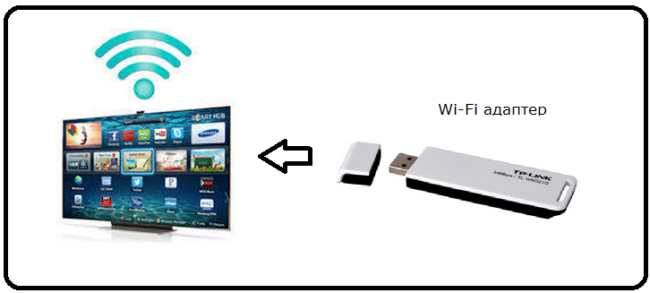
選択するとき、それを考慮する必要があります WiFiアダプタ テレビのために、信号受信の大きな半径だけでなく、高品質の送信機を持っていた。 選択時に注意を払う価値がある別の基準は、ハッキングからの信頼できる暗号化です。
サイズとデザインに関しては、テレビ用のWi-Fiアダプタは通常のUSBフラッシュドライブに似ています。 デバイスを画面のUSBコネクタの1つに接続します。
今日まで、スマート技術を搭載したテレビ用の広範なWi-Fiモジュールが市場に提供されています。 しかし、彼らの仕事の原則、名前とモニターに接続する方法は同じです。 しかし、すべてのモジュールがどのスクリーンにも適しているわけではないことを知っておくことが重要です。 したがって、専門家は、モジュールがTVパネルと同じメーカーであることを推奨します。 テレビ機器を製造するすべての一般的なブランドも、その機器のための取り外し可能なアダプタの開発を行っている。
選択時の基本パラメータ
Wai Fayトランスミッタを選択するときは、次のパラメータを考慮する必要があります。
- 技術の互換性;
- 力;
- 信号の範囲。
- 周波数;
- ハッキングからの保護
各パラメータについて詳細に検討しましょう。
互換性
指示書およびパッケージングにおいて、各装置は、それが適しているスクリーンのモデルについての情報を有していなければならない。 ブランドが1つしか指定されていない場合、これはモジュールが普遍的である可能性が高いことを意味します。
デバイス電源
接続されたトランスミッタが中断なく安定して動作するためには、その電力は17 dBm以上でなければなりません。 製造元は常にこのパラメータをパッケージに示します。
周波数
購入時に主要なパラメータの1つが必要な場合は、デバイスの動作周波数に注意する必要があります。 それは2.5〜5GHzであり得る。 基本的なルールは、デバイスが周波数と一致しなければならないことです。そうしないと、接続は行われません。
シグナル
モジュールを購入する際のもう一つの重要な基準。
デバイスは2種類あります。
- 敷地内で機能するため。
- オープンスペースで働く
信号の所望の半径を選択するために、ユーザは以下の要因を考慮する必要がある。
- tVパネルが置かれます。
- ルータが置かれる場所。
また、信号の経路に障害があってはならないと考えることも重要です。
使用されるデバイス暗号化の方法
この段落では、次の点に注意してください。
- 無許可の侵入に対する装置の安定性;
- アダプターの暗号化方法。
現時点では、プロトコルを持つレシーバーがベストと考えられています:wpa、wpa2。 Webプロトコルでデバイスを購入することは推奨されていませんが、これは廃止されたと考えられているため、ハッキングされることがよくあります。
どのアダプタを購入するか。 モデル
以下は、最も信頼性が高く一般的なアダプタのリストです。
このデバイスには、DLNAをサポートしている技術者がアクセスできます。
- サムスンWIS12ABGNX / NWT -テレビ用アダプターを使用すると、インターネットにワイヤレスで接続することができます。 また、このデバイスの助けを借りて、どのDLNA対応の技術者もインターネットにアクセスできます。 主な利点 Samsung WIS12ABGNX / NWT - 接続するときに、追加のインストールプログラムは必要ありません。
- LG AN-WF100。 LG TV用のデバイスには、NetCastオプションをサポートするデバイスとの互換性もあります。
- LG AN-WF500 人気のあるLGブランドの別のアダプター。 LG AN-WF500は、テレビに接続するだけでなく、スマートフォン、スピーカーなどの他のブランドテクノロジーにも適しています。
- フィリップスPTA128 / 00。 フィリップスブランドのデバイスには、携帯電話を介してテレビ制御機能が搭載されています。
- 。 モジュールは定性的です。 デバイスを使用しているユーザーには問題は発生しません。
また、 ユニバーサルアダプタブランドのものより数倍安いです。 しかし、原則として、そのようなデバイスは品質が悪いため、作業中には常に誤動作があります。

接続機能
モジュールをテレビに直接接続することはできますが、この場合、内蔵のTVチューナーによって干渉が発生することがあります。 したがって、拡張ケーブルまたはUSBハブを使用して接続することをお勧めします。これは、誤動作や機器の動作の妨げになるのを防ぐのに役立ちます。 デバイスをインストールしたら、パネルとルータの間の接続を設定する必要があります。
Wi-Fiをテレビに接続する方法:「オプション」、「ネットワーク」、「ワイヤレス」のタイプを選択する必要があります。 次に、3つの可能なアクションがあります。
- デバイスを選択し、コードを入力します。
- 画面とルータが入っている場合 wpsプロトコルこの場合、自動設定タイプを設定する必要があります。
- Ad Hocを使用するPCとの同期。
最初の2つのオプションは情報転送に便利ですが、別のルータを使用する必要があります。 PCとの同期により、インターネットを2つのデバイスに配信することができます。
考えられる問題
自動設定を設定した後、Wi-Fiをテレビに接続できない場合は珍しくありません。 そのような場合は、手動設定を使用してデータ入力を実行する必要があります。
マニュアルチューニングは次のように実行されます。
- SMART TVメニューで、「ワイヤレスネットワーク」タブを見つけて選択します。 手作業による方法 設定。
- 必要なデータを入力するためのウィンドウを開きます。
- IPアドレスを入力します(アクションはリモートを使用して実行されます)。
- もう一方の列には、ゲートウェイ番号、サブネットマスクデータを指定します。
- DNSでドライブする。
- 目的のネットワークを選択し、「OK」ボタンを押して動作を確認します。
- ネットワークの仕組みを確認してください。
- 手動調整手順が完了しました。
テレビパネル用のWai Faiモジュールを選択するときは、ブランドブランドを優先することが望ましいです。 安価でユニバーサルなアダプタは、信頼性と品質が異なるため、断続的に動作し、すばやく失敗します。 また読んでください。
現代のテレビ技術は、インターネットに独立して接続することができます。通常、有線接続を使用して、デバイスを ローカルエリアネットワーク。 しかし、電線を使用することは非常に不便であり、テレビがコンピュータおよびグローバルネットワークにも入ることができる他の装置から非常に離れていることを考慮すると、 だからこそ、現代のテレビは、標準のWi-Fiのワイヤレスネットワークを介してインターネットに接続できるようになっています。 ただし、すべてのデバイスに内蔵のレシーバーが装備されているわけではなく、常に高品質のコンテンツにアクセスできる独自のオペレーティングシステムを備えているとは限りません。 それらをネットワークに接続するには、テレビ用のWi-Fiアダプタを購入する必要があります。そのようなガジェットを選択する際の原則についてお話します。
あなたのテレビに 無線ネットワーク、この問題は他の方法で解決されます
接続方法
Wi-Fi Readyのラベルを貼ったテレビの大部分の幸運なオーナーは、スマートテレビをサポートしており、既にワイヤレスモジュールのインストールに対応しています。 このような技術の受信機は、PCMCIA規格またはそのアナログに準拠した小型のカードである。 無線モジュールは、突出しておらず、空きコネクタを占有しない特別なスロットに取り付けられています。 Wi-Fiレシーバーは、テレビのシステム設定メニューで有効にする必要があります。

HDMIに接続されたセットトップボックスは非常に使いやすいですが、特性に適したデバイスを選択した場合に限ります。 テレビをインターネットに接続し、交通規制に遭遇しないようにするには、標準をサポートするデバイスを優先します wi-Fi接続 N.最新の技術を使用して作成されたサイトを開き、マルチメディアコンテンツを使用し、さまざまなアプリケーションを実行する場合、HDMIセットトップボックスは次の最小特性を備えている必要があります。
- 1.2 GHz以上の動作周波数を持つ最新のデュアルコアプロセッサ。
- 512 MBの内部メモリから。
- 別個のビデオチップ。

あなたがインターネットにテレビを接続することができますHDMIトップボックスは、比較的安価である - あなたは2500から10000ルーブルの価格帯でデバイスを購入することができます。
技術仕様
既にこの推奨は、従来のUSBを介してデバイスに接続することができる受信機、RJ-45または拡張スロットに適用される化合物のWi-Fi Nを準拠している必要があり、コンピュータがHDMIコネクタ技術を介してテレビに接続することが記載されています。 また、ワイヤレスネットワークに接続するアンテナの電力にも注意する必要があります。 Wi-Fiレシーバの電力の最適値は17-20 dBmで、良好な動作範囲と接続の安定性を提供します。
さらに、選択した受信者は、ルータで使用されているものと同じ暗号化規格をサポートしている必要があります。 唯一のWEP方式を使用して信号を暗号化することができ、購入機器を推奨していません - WPA2とは異なり、それが廃止され、大幅に制限することができます スループット 使用された通信チャネル。 受信機がUSB経由で接続されている場合は、テレビと同じインタフェースバージョンをサポートしていることを確認してください。 もちろん、彼らはコネクタの第2のバージョンで動作することができるようになりますが、放送のデータレートが制限されます - ロシア市場では、標準のUSB 3.0との無線モジュールを出現し始めています。

最も簡単なソリューション 無線通信 ルーター付きテレビ
Sony、Samsung、LG、またはToshiba製のテレビを所有している場合は、サードパーティのアダプタを購入するという考えを捨てることをお勧めします。 もちろん、USBを介して接続された、またはカードの形態を有する企業受信機は、はるかにコストがかかるが、安定した性能を保証するだけである。 世界最大の生産者は最大の利益を得ることを心配しているため、他のブランドのモジュールを追加接続する可能性はありません。 多くの場合、接続は、次のファームウェアの後には不可能です - あなたは、アダプタは、上記に述べたことに反する購入した場合、喜ぶために急いではいけません。
接続性
ますます多くのテレビに工場内のWi-Fiトランスミッタが装備されており、これは幅広い消費者に利用可能な予算モデルにも当てはまります。 しかしながら、追加のモジュールの助けを借りてのみネットワークに接続することができる装置は、依然として広く普及している。 アダプターを選択する際は、検出範囲と接続の安定性に依存する、さまざまな規格の送信装置の電源と同様に、これらの装置のコンプライアンスに注意してください。 あなたのテレビに オペレーティングシステムそれは、あなたがオンラインで行くことを可能にし、オンラインコンテンツと様々なアプリケーションを使用することができますHDMIプレフィックスを購入することができます。
当時、技術は非常に迅速に開発されています。 時には進歩を監視する時間がないこともあります。 そして、市場でより多くの場合、最も小型で多機能なドングルが登場するようになりました。 これらのガジェットの1つは、Wi-Fi HDMIアダプタです。 この記事では、このような無意味ではあるが非常に有用なデバイスについて説明します。
だから、おそらく、これは、最も一般的なUSBフラッシュドライブよりもわずかに大きいサイズを持つコンパクトなデバイスであるという事実から始める価値があります。 それはUSBに接続するのではなく、テレビなどのHDMI入力に接続します。 もちろん、今日、そのようなドングルの市場は、あらゆる種類のアダプタに満ちています。 それは非常に便利なので、これは驚くべきことではありません。 これはあまりにも高価ではありません。 価格は、ブランドと機能のセットに応じて15〜50米ドルです。
もちろん、各メーカーはユニークであるように努力しており、各製品は競合企業の製品とはかなりの違いがあります。 一部のアダプタには、デバイスの設定と制御のためのリモートコントロールがあります。 他のアプリケーションは、 携帯電話 3つ目は設定を一切持たず、特定のタスクを実行してリアルタイムでコンテンツを送信します。
このような装置の主な機能は、ビデオまたはオーディオをリアルタイムで送信することである。 つまり、携帯電話やタブレットから直接映画、音楽、写真をテレビ画面でリアルタイムに再生することができます。 この場合、伝送は空気によって行われる。
品種
すべてがデバイスのタイプとその機能に依存することを理解する必要があります。 1つのモデルでは、特殊なプレーヤーで再生されるビデオとオーディオを単に転送できます。 他のユーザーは、スマートフォンの画面に表示されるすべてのものをブロードキャストできます。
また、内蔵バッテリを備えたデバイスもあります。 しかし、これらはより高価なバージョンです。 一般に、大部分の場合、そのようなドングルは同じテレビのUSBコネクタに接続されています。 したがって、USBポートを持たないモニタにアダプタを接続する場合は、電源の接続先を検討する必要があります。 これらの目的のために、通常の 充電器 ケーブルを接続するためのUSBポートを備えたスマートフォン用です。 この場合、出力電圧は5Vです。 現在の強度に関しては、ここでは700-1000mAhで十分です。 それは可能であり、より多く:アダプターの電源アダプターはまだ余分なものを見逃すことはありません。
ソフトウェアが内蔵されたWi-Fi HDMIアダプタのオプションには特に注意が払われ、ビデオを視聴したり、音楽を聴いたり、インターネットから直接写真を見ることができます。 このようなデバイスは、あなたのテレビを本格的なスマートテレビに変えます。 彼らはリモコンを持っています(しかし、まだいくつかの制御では、電話のアプリケーションを介しています)。 もちろん、そのような装置のコストははるかに高く、100ドルに達することができることを理解する必要があります。
仕組み
私たちはドングルの仕事の原則の詳細には入っていません。 誰かが興味を持っているなら、インターネットは情報でいっぱいです。 私たちは一般的な仕事の原則を考えます。 だから、HDMIは動作する Wi-Fiアダプタ 2つの技術を使用して:
- DLNAは、互換性のあるデバイスがローカルネットワーク、ここでは無線技術を介してあらゆるメディアコンテンツを転送できるようにする一連の標準とプロトコルです。 さらに、コンテンツをリアルタイムで表示することができるのはDLNAです(ストリーミングビデオとオーディオ)。
- AirPlay。 ここでは、すべてのドングルがこのテクノロジをサポートしているわけではありません。 これは、ストリーミングオーディオおよびビデオコンテンツを互換性のあるデバイス間でブロードキャストできるようにする一連のプロトコルであるDLNAと同じです。 しかし、この技術はAppleによって開発され特許取得されています。 したがって、AirPlayはiPhone、iPadなどの「リンゴ」製品での作業に必要であることが明らかになりました。
それは実際には、仕事の秘密です。 アダプタ自体には、Wi-Fiアダプタ(最も一般的なもの)と小さなカード(信号デコーダ)が装備されています。 つまり、デバイスはWi-Fiを介して信号を受信し、HDMI接続を介してTVにコンテンツとして転送します。 それは簡単です。 現代 ワイヤレス技術 かなり高いデータ転送速度を誇っているので、フルHD解像度の映画でさえも、すばやく、すばやく再現されます。
このノートでは、RA Linkチップセットを使用した通常のWi-Fi USBアダプタで新しい識別子をフラッシュし、Samsung TVに接続する方法について説明します。
それは秘密ではない samsung TV 韓国ブランドはCISで非常に人気があり、販売される機器の価格/品質比はバイヤーの期待に応えます。 その結果、新年のための店では割引があり、私はこの事件を見逃さなかった、私は新しいテレビの所有者になった - ゾンビヤシカ(リンク2).
テレビは、同じメーカーの予算のスマートフォン、贈り物を与えられたボーナスとして、新しい店舗の開店に関連して私にたった250 cuしかかかりませんでした。 その結果、スマートフォンのコストを除けば、テレビの価格は195ユーロでした。 率直に言って、私はテレビ、特にそれに沿って行くスラグを見るファンではありません。 時々私はインターネットからダウンロードした映画や別のトレーニングビデオを見る。 また、私はこのブログプラットフォームの記事を読むファンではなく、広告レコードと他のユーザーの愚かな投稿でブロガーを傷つけ、すでに凍っている脳を詰まらせる。
注意:ファームウェア中に予期せぬ事態(機器の損傷)が発生する可能性があります。 トピックの作成者は、誤った結果に責任を負いません。
取得されたブルースクリーンのモデルは次のとおりです。 32 "Samsung UE32EH5307KXKZ
テレビはスマートで、むしろ接頭辞「スマートTV」を持っているので、インターネットブラウザとネットワークプログラムを実行することができます。
テレビにブラウザがある場合は、USB / LANポートが必要です。最悪の場合、シャーシ内部にWi-Fiアダプタが内蔵されている必要があります。
を通して lANポート USBを使用すると、次の機器を接続できます。
- USB Wi-Fiアダプタ(Wi-Fiルーターへの接続用)。
- USBマウスとキーボード
- USBフラッシュドライブまたは外部ポータブルドライブ
- LANポートは、TVをルータまたはスイッチに接続するために使用されます。
- そして、人気のあるサイト「aliexpress.com」にたくさんあるさまざまなものが、
これらの特性によって、新しい超薄型モデルが既に出てきているにもかかわらず、テレビはかなり現代的であると判断することができます。
このテレビには、ブランドのSamsung Wi-Fi uSBアダプタその価格は40ドルから100ドルまで変動します。
サムスンのテレビは、独自の機能のWi-FIアダプタを定義し、それを通して新しい識別子を縫う、そのようなアダプタを購入しないようにするためには、唯一の15から20ドルの原価計算の代替アダプタはありますが、安価なアダプタを作るためにあなたが必要となります。 この注記は、これらの識別子がどのファームウェアであるかを正確に説明しています。 つまり、私たちはテレビをそれを左に滑らせることによって欺くでしょう USBホイッスル 15 cuのため:)。
以下は、後で「独自の」Samsungアダプタに変換するために店で購入できるアダプタのリストです。
- D-Link DWA-160 ver B2-ID:2001:3c1a、
- D-Link DWA-140 ver B3 - ID:2001:3c15、
- D-Link DWA-125 ver A3-ID:2001:3c19、
- D-Link DWA-125 ver B1-ID:2001:3c1e(ドライバrt5572の組み立てが必要です)、
- TP-LINK TL-WN727N v3 - ID:148F:5370、
- Zyxel NWD2105 - ID:0586:341e、
- D-Link DWA-140 ver B2 - ID:07d1:3c0a(rt3072用アダプタ)、
- D-Link DWA-125 ver A2 - ID:07d1:3c16(rt3070用アダプタ)
情報は完全にIXBTフォーラムから取得されます。
テレビがあなたのアダプターをプロプライエタリなものと見なすためには、購入したアダプターに15-20ドルで新しいIDを縫製する必要があります。 ファームウェアはUbuntu Linuxオペレーティングシステムで実行されます。 アダプタのメモリが損傷する可能性があるため、アダプタを仮想マシンまたは別のLinux OSでフラッシュすることは推奨されません。
ファームウェア手順は、以下の手順で構成されます。
2.アップロードされたISOの記録 ubuntuのイメージ UltraISO経由のリムーバブルフラッシュドライブ
3.ダウンロード wi-Fiドライバー インターネットからのアダプタ
新しい識別子を点滅させる
最初の手順からファームウェアの手順を開始します。
1.オペレーティングシステムのISOイメージをダウンロードするUbuntu
Ubuntuの画像はこちらからダウンロードすることができます。http://old-releases.ubuntu.com/releases/quantal/ubuntu-12.10-desktop-i386.isoまたはhttp://old-releases.ubuntu.com/releases/10.04.3/ ubuntu-10.04.4-desktop-i386.iso
2.ダウンロードしたISOイメージをUltraISO経由でリムーバブルメディアに書き込みます。
Ultra ISOユーティリティを使用してUbuntuのイメージファイルを開き、メニュー "Boot" - \u003e "Burn image ハードドライブどんな画像を書き込むない場合でも、NTFSファイルシステムを選択することが必要であると同時に、フォーマット」「これは、あなたがクリックしなければならないウィンドウを開きます」 ファイルシステム。 フォーマット処理の終了後、「バーン」ボタンをクリックしてください。
画像は、当社の外部に記録されています ハードディスクこれで、コンピュータの起動時に起動できます。 これを行うには、通常、コンピュータの電源を入れたときにF2ボタンを押すか、ブートのBIOS優先順位を外部メディアから設定します。
ダウンロードされたアーカイブをアンパックすると、内部にファイルrt5572staがあります。これはドライバです。
新しい識別子を点滅させる
接続する 外部ハード ドライブして起動します。
ダウンロードオプションを選択するウィンドウで、インストールしないでUbuntuを試してください。
手順3(Wi-Fiアダプタドライバをダウンロード)からドライバをダウンロードし、Ubuntuオペレーティングシステムの "デスクトップ"に置きます。 これを行うには、システムのハードディスク(「ダウンロード」フォルダ)からrt5572sta.koファイルをUbuntuにコピーするだけです。
#insmod rt5572sta.ko
今すぐWi-Fiアダプタを接続します。 コマンドを入力します:
#ifconfig ra0 192.168.1.1
さて、識別子を変更しましょう。
現在のVIDとPIDの値を読んでください:
#iwpriv ra0 e2p 208
#iwpriv ra0 e2p 20a
VIDとPIDを「Samsung」に変更する:
#iwpriv ra0 e2p 208 = 04e8
#iwpriv ra0 e2p 20a = 2018
そして今私たちは uSBポート Wi-Fiカードに接続し、再度USBポートに接続します。
lsusbコマンドを入力します。
このコマンドは、今あなたがサムスンのアダプタを持っていることを示す:)
合計:
私たちは少しお金を貯めた))

















